Kết nối tiện ích với điểm truy cập Wi-Fi không đi kèm với bất kỳ khó khăn nào. Điều này được thực hiện trong vài giây với một vài lần chạm vào cảm biến. Tuy nhiên, trong một số tình huống, kết nối không thể hoàn thành. Điều này thường là do lỗi phần mềm hoặc phần cứng.
Phương pháp khắc phục sự cố
Sau đây sẽ trình bày chi tiết các sự cố xảy ra khi tiện ích kết nối với mạng WLAN.
Nhập khóa không hợp lệ
Một trong những lý do phổ biến khi máy tính bảng không thể kết nối với wi-fi là mục nhập khóa (mật khẩu) không chính xác.
Để tránh những trường hợp như vậy, cách tốt nhất là đặt dấu kiểm vào hộp kiểm mật khẩu Hiển thị mật khẩu trực tuyến khi nhập khóa bảo mật. Điều này sẽ giúp người dùng nhìn thấy các ký tự được nhập.
Khởi động lại bộ định tuyến
Thông thường, các trục trặc như vậy xảy ra do hoạt động không đúng của bộ định tuyến, ví dụ, liên quan đến sự cố tăng điện, cài đặt không chính xác, thiết lập lại chương trình cơ sở, v.v.
Để khởi động lại, bạn sẽ cần nhập cài đặt bộ định tuyến bằng địa chỉ IP cục bộ. Dữ liệu IP có thể được tìm thấy trong hướng dẫn sử dụng:
- nhập thông tin tài khoản (chúng được chỉ định trên nhãn thiết bị);
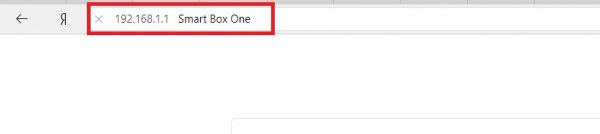
Địa chỉ cục bộ của bộ định tuyến
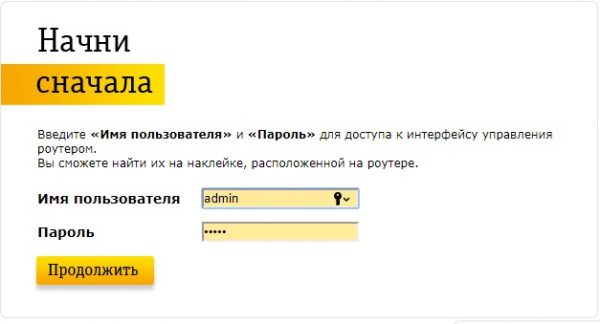
Chi tiết đăng nhập
- sau đó vào "Cài đặt" và chọn "Khởi động lại".

Khởi động lại
Phân tích mạng
Nếu thiết bị không thể kết nối với Internet thông qua mạng WLAN, nhưng mạng được lưu, thì chúng tôi có thể tự tin nói rằng vấn đề nằm ở các phương thức mã hóa khác nhau. Nó là cần thiết để cấu hình tham số này.
Để thực hiện phân tích mạng, bạn phải thực hiện các bước sau:
- Chúng tôi mở trình duyệt và nhập địa chỉ IP cục bộ của bộ định tuyến vào thanh địa chỉ. Nếu vì một lý do nào đó mà IP không được biết, thì chúng tôi thực hiện các bước sau: mở tiện ích Run bằng tổ hợp phím WIN WIN + Rật và nhập vào IPCONFIG, trong dòng trống. Trong mục Cổng chính Cổng chính, địa chỉ cục bộ sẽ được hiển thị.
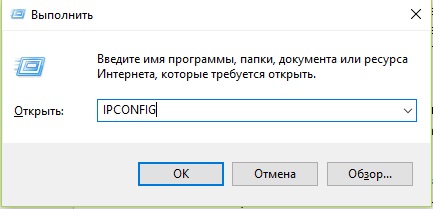
Chạy tiện ích
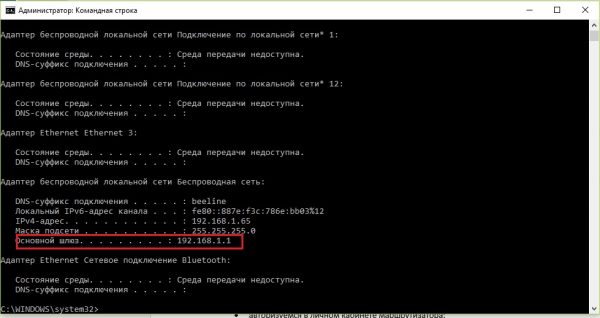
IPCONFIG
- Đăng nhập vào tài khoản router của bạn.
- Trong phần "Cài đặt", chỉ định phương thức mã hóa mong muốn (đặt cùng phương thức trên máy tính bảng).
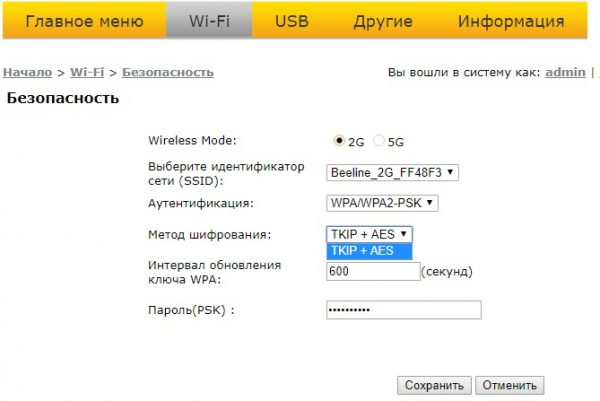
Chúng tôi đặt phương thức mã hóa
Đặt ngày giờ không chính xác
Trong một số máy tính bảng, lỗi kết nối có thể là do ngày và giờ được đặt không chính xác. Để chỉ định chính xác tham số này, bạn phải chuyển đến "Cài đặt", chọn "Ngày và giờ" và chỉ định thủ công các giá trị chính xác. Sau đó, bạn có thể thử kết nối lại với điểm truy cập.
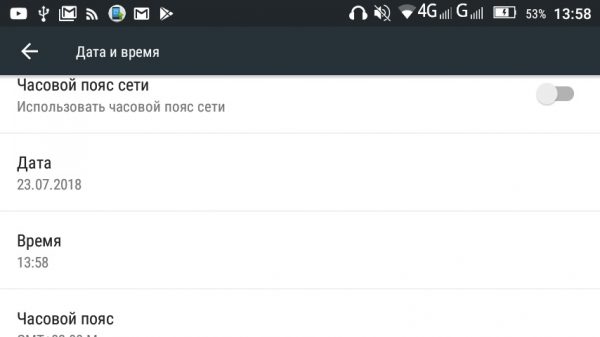
"Ngày giờ"
Lỗi do lọc địa chỉ MAC không chính xác
Thông thường, một vấn đề tương tự được ghi nhận giữa những người dùng máy tính bảng của Lenovo và Asus. Các thiết bị này sử dụng thuật toán lọc địa chỉ MAC để cung cấp bảo mật tốt hơn chống lại hack. Nếu chúng không được xác định, kết nối Internet là không thể.
Để khắc phục sự cố, hãy làm như sau:
- đi tới cài đặt bộ định tuyến bằng cách nhập địa chỉ cục bộ vào thanh tìm kiếm của trình duyệt Internet;
- sau đó chuyển đến "Cài đặt" và chọn tab "Lọc theo MAC" hoặc "Mạng";
- điều cần thiết là địa chỉ MAC của máy tính bảng và bộ định tuyến giống nhau. Nếu chúng không khớp, bạn phải cung cấp dữ liệu chính xác;
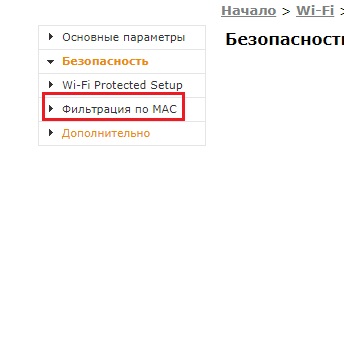
Tùy chỉnh bộ lọc
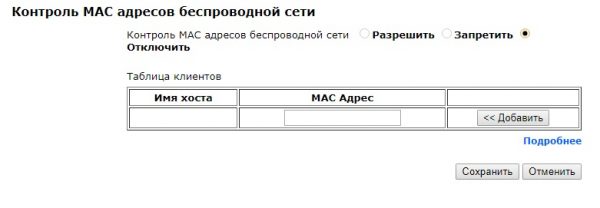
Tùy chọn bộ lọc
- áp dụng các thay đổi được thực hiện, khởi động lại bộ định tuyến và máy tính bảng.
Chúng tôi thay đổi kênh
Trong một số trường hợp, lý do mà máy tính bảng không kết nối được với wifi là việc chọn kênh tự động. Theo quy định, càng nhiều thiết bị trên cùng một kênh, tín hiệu và tốc độ kết nối với mạng càng thấp.
Để thay đổi kênh, hãy làm như sau:
- nhập địa chỉ cục bộ của bộ định tuyến vào thanh địa chỉ của trình duyệt;
- đi đến mục "Cài đặt cơ bản" và chọn mục "Wi-Fi";
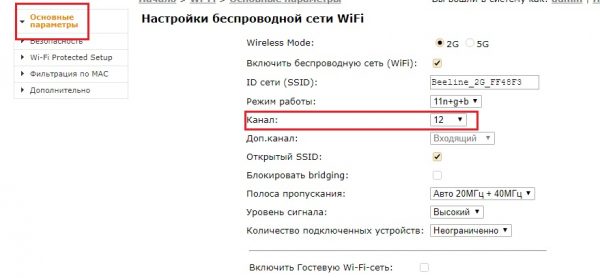
Chúng tôi chuyển đến các tham số để chọn kênh tối ưu
- sau đó trong dòng Kênh Channel, chúng tôi sử dụng lần lượt 13 kênh;
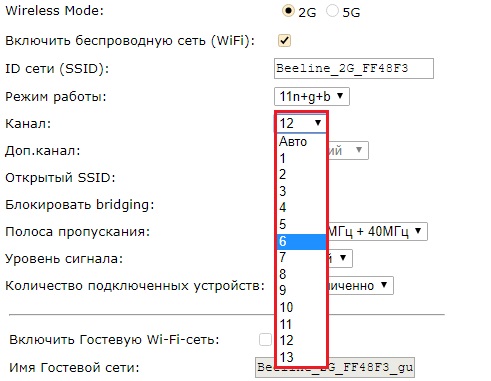
Các kênh có sẵn
- nếu trên một trong các kênh, tín hiệu của bộ định tuyến trở nên tốt hơn và máy tính bảng có thể kết nối với nó, hãy lưu các tham số đã chọn.
Cần lưu ý rằng để nhanh chóng chọn kênh tối ưu, bạn có thể sử dụng các chương trình đặc biệt để phân tích mạng và hiển thị bản đồ của nó. Một trong những tiện ích này được gọi là phân tích mạng WLAN WLAN. Nó sẽ quét băng tần mà các bộ định tuyến hoạt động, xác định các kênh ít bận rộn hơn.
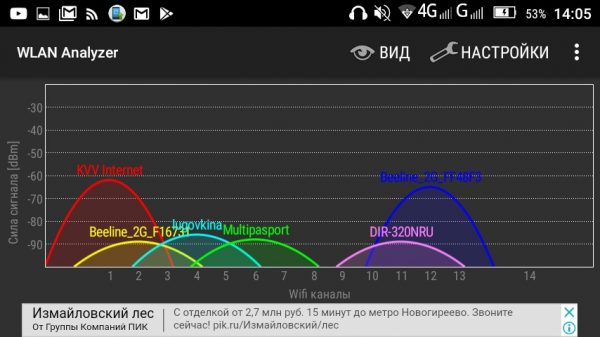
Phân tích mạng WLAN
Phương thức hoạt động không chính xác
Chế độ hoạt động của mạng WLAN được chia thành bốn loại: Ngày b / g / n / ac. Được ưa thích nhất là loại 802.11n + g + b. Nó cung cấp tốc độ truyền dữ liệu tối đa. Trong trường hợp này, lỗi nằm ở chỗ bộ định tuyến và máy tính bảng có các chế độ khác nhau. Chúng chỉ đơn giản là không được xác định, do đó không thể truy cập vào mạng.
Để khắc phục sự cố, bạn sẽ cần:
- đi đến cài đặt bộ định tuyến bằng cách nhập địa chỉ cục bộ vào thanh tìm kiếm của trình duyệt;
- sau đó bạn cần mở "Cài đặt cơ bản" và trong mục "Chế độ vận hành", chọn các loại kết nối khác nhau. Đổi lại, chúng tôi sử dụng từng cái cho đến khi thiết bị được truy cập vào mạng.
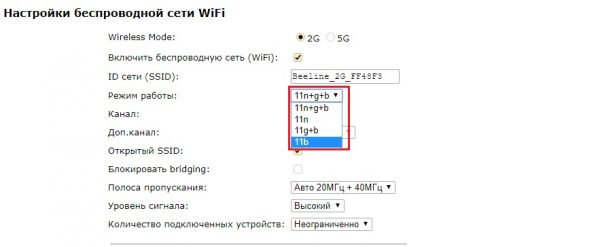
Phương pháp làm việc
Đặt lại về cài đặt ban đầu
Nếu tất cả các phương pháp được mô tả không giúp kết nối với wi-fi, tùy chọn cuối cùng là đặt lại máy tính bảng về cài đặt ban đầu (về cài đặt gốc). Có thể lý do nằm ở sự thất bại của các thành phần hệ thống của hệ điều hành được cài đặt trên thiết bị.
Đặt lại cho máy tính bảng của nhà máy trông như thế này:
- đi tới "Cài đặt";
- cuộn qua danh sách và chọn Recovery Recovery và thiết lập lại;
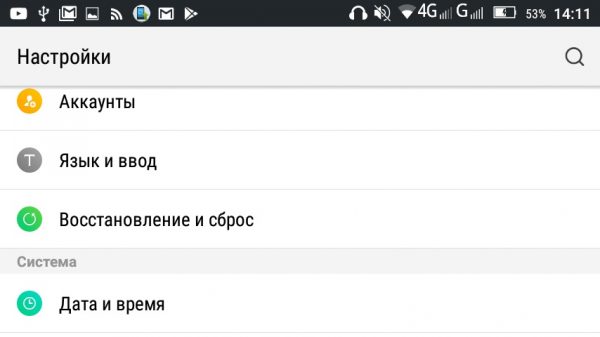
Cài đặt lại máy tính bảng
- mở cài đặt lại Cài đặt và cài đặt lại
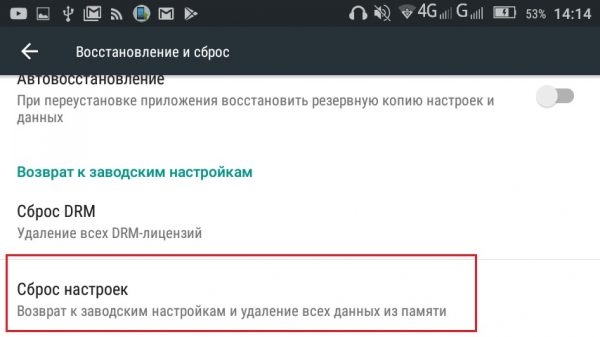
Đặt lại
Tín hiệu Wi-Fi thấp, là một trong những lý do cho việc thiếu kết nối mạng
Tín hiệu không dây thấp có thể liên quan đến nhiều vấn đề, ví dụ như sự cố máy thu WLAN của máy tính bảng hoặc hoạt động của bộ định tuyến. Theo quy định, các mô hình bộ định tuyến giá rẻ được trang bị ăng-ten có thể phát tín hiệu trong một vài chục mét.

Mô hình ngân sách của bộ định tuyến, được trang bị ăng-ten yếu
Trong trường hợp này, cần phải tính đến thực tế là nếu người dùng sống trong một ngôi nhà nơi sử dụng đồ đạc trong các cấu trúc, thì mức tín hiệu sẽ giảm đáng kể, ngay cả khi một số ăng ten có mức tăng tối đa được cài đặt.
Có một số cách để khuếch đại tín hiệu Mạng WLAN
Chúng tôi sử dụng các chương trình đặc biệt
Chương trình - Bộ khuếch đại tín hiệu Wi-Fi có thể được tìm thấy trong cửa hàng ứng dụng. Cần phải nói ngay rằng hầu hết trong số họ là virus. Nó tốt hơn để tập trung vào các đánh giá do người dùng để lại. Bản chất hoạt động của phần mềm này là điện áp khuếch đại được cung cấp cho máy thu WLAN WLAN của máy tính bảng, do đó mô-đun bắt đầu hoạt động nhanh hơn.
Tốt nhất là không cài đặt các chương trình như vậy. Quá điện áp áp dụng cho máy thu có thể gây ra sự cố. Ngoài ra, tỷ lệ tăng tín hiệu không quá lớn.
Tăng cường tín hiệu của bộ định tuyến
Nếu tiện ích không bắt được tín hiệu, thì bạn sẽ cần sử dụng bộ khuếch đại thu sóng Wi-FI, cái gọi là bộ lặp. Nó thực hiện các chức năng của bộ lặp và hoạt động theo nguyên tắc sau: nó nhận tín hiệu từ bộ định tuyến và chuyển nó sang các thiết bị khác, khuếch đại nó nhiều lần.

Lặp lại



